iTunesの登録を見直したいものの、退会の操作が複雑で音楽や購入履歴が消えそうと不安になっていませんか?
これから示す手順ではMac歴が長いエンジニアの経験を基に、サインアウトだけで済むケースとAppleIDを完全に削除するケースを分け、画面の位置や確認メールの扱いまで省かず説明します。定期購読を止める最適なタイミングやライブラリを安全に残すコツも得られます。
案内に沿ってクリックを進めれば数分で手続きが終わり、無駄な請求や通知から解放されます。Macでの音楽環境をすっきり整えるために、今すぐ最初のステップをご確認ください。
MacでiTunesを退会する具体的ステップ

iTunesメンバーシップ解約の流れを大まかに紹介します。さくっと全体像をつかんで、次に進みましょう。
- Musicアプリ(旧iTunes)起動:DockやLaunchpadからMusicを開きます。
- マイアカウント表示:画面上部のメニュー「アカウント」→「マイアカウントを表示」を選択。
- サインイン:Apple IDで認証してアカウント情報画面へ移動。
- サブスクリプション管理:アカウント情報内の「サブスクリプション」欄にある「管理」をクリック。
- 解約手続き:一覧から解約したい項目を選び、「サブスクリプションをキャンセル」をクリックし、画面の案内に沿って進めます。
補足情報: Spotlightで「Music」と入力すると、アプリがすぐに見つかります。
この手順を一つずつ進めれば、迷わずiTunes(Apple Music)の解約が完了します。次は具体的な操作画面を見ながら進んでいきましょう。
iTunesStoreアカウントだけをサインアウト
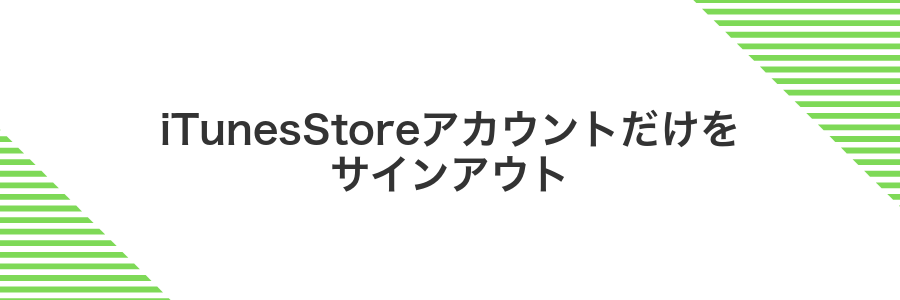
iTunesStoreアカウントだけをサインアウトすると、音楽やアプリの購入だけ切り離せるので、iCloudやメッセージはそのまま使えて安心です。例えば家族と1台を共有していて自分の購入履歴だけリセットしたいときにピッタリです。サインアウト後もほかのAppleサービスに影響しないので、新しい曲を試したいだけのときにも手軽に活用できます。
①iTunesを起動しメニューバーのアカウントを開く
macOS Catalina以降ではiTunesは「ミュージック」アプリに置き換わっています。DockやLaunchpadから「ミュージック」アプリを起動してください。
ミュージックアプリが立ち上がったら、画面上部のメニューバーにある「アカウント」をクリックします。
メニューバーが隠れてしまう場合は、先にミュージックアプリのウィンドウをアクティブにしてください。
②サインアウトをクリックしてAppleIDパスワードを入力
メニューバーの「アカウント」→「サインアウト」をクリックすると、AppleIDのパスワード入力画面が表示されます。
いつも使っているAppleIDのパスワードを入力してサインアウトを押すと、安全にアカウントがログアウトされます。
もし二段階認証を有効にしているなら、ほかの端末に届く確認コードを入力すると手続きが完了します。
③iTunesを再起動してサインアウトを確認する
画面左上の「iTunes」メニューから「終了」を選ぶか⌘+Qを押してiTunesを完全に閉じる。
Spotlight(⌘+Space)やDockからiTunesを再度起動する。
メニューバーの「アカウント」メニューを開き、「サインイン」と表示されていればサインアウト完了を確認できる。
macOS Catalina以降は「ミュージック」アプリで同じ手順を試してみてください。
AppleMusicなどの定期購読をキャンセル

AppleMusicなどの定期購読はAppStoreアプリでまとめて管理できます。慣れないうちはキャンセル先がわかりにくいかもしれませんが、システムに組み込まれている機能なので迷わず手続きできます。
AppStoreから解約すると支払い状況や更新日を同じ場所でチェックできるうえ、数クリックで手続きが完了します。不要な費用をストップしたいときにぜひ活用してください。
- 一元管理がラク:AppleMusicやNews+など全定期購読が一覧で見られる
- 更新タイミングがひと目でわかる:次回請求日までの日数や料金が確認できる
- シンプル操作でキャンセル:該当サブスクを選んで「サブスクリプションをキャンセル」をクリックするだけ
①システム設定を開き自分の名前をクリックする
画面左上のAppleメニューをクリックし、システム設定を選びます。
開いたウインドウの左上にある自分の名前をクリックすると、Apple ID情報へすぐアクセスできます。
②サブスクリプションを選んでAppleMusicを開く
ミュージックアプリの画面下にある「サブスクリプション」をタップします。開いた画面で契約中のサービス一覧が見えるので、その中からAppleMusicを選びましょう。
するとAppleMusicのプラン詳細画面が表示されます。ここで更新日や支払い方法を確認できるので、退会手続きを進める準備が整います。
③キャンセルをクリックして解約日を確認する
サブスクリプションの詳細画面にあるキャンセルボタンを押します。すると利用終了予定日が表示されるので、いつまでサービスが使えるかをしっかり確認してください。
解約日を忘れないようにメモやスクリーンショットで保存しておくと安心です。もし表示が見つからないときは、画面を上下にスクロールしてみると出てくることがあります。
④完了を押してメールで通知をチェックする
退会フォームの入力が無事に終わったら画面下の完了ボタンをクリックしてください。これでApple側へ退会リクエストが送信されます。
しばらくすると設定したメールアドレスにAppleから確認メールが届きます。メールアプリ(メールやGmailなど)を開いて、件名に「iTunes退会」や「Apple」などが含まれるメールを探しましょう。件数が多い場合は検索窓にapple.comを入力すると見つけやすくなります。
AppleID自体を削除して完全に退会

macOS14 Sonomaをお使いなら、AppleIDを丸ごと消す方法でiTunesを含むすべてのサービスからさようならできます。
- アカウントごと消去:AppleIDに紐づくデータや設定がすべて削除されます。
- 購入履歴の抹消:iTunesで手に入れた曲や映画へのアクセスが永久に無効になります。
- 個人情報の完全断捨離:連絡先や写真などiCloud同期したデータもすべてリセットされます。
こんな場合におすすめ:Appleのサービスをまったく使わない完全リセットを望むときや、個人情報をまるごと消したいときにぴったりです。
①ブラウザでprivacy.apple.comにサインインする
プライバシー自己管理ページにたどり着くために、まずはブラウザを使ってprivacy.apple.comにアクセスしてサインインしましょう。Apple IDのユーザ名とパスワードに加えて二段階認証のコードも手元に用意しておくと手間が省けます。
SafariやChromeなどお好きなブラウザを起動して、アドレスバーに privacy.apple.com と入力してアクセスします。
表示されたログイン画面でApple IDのメールアドレスとパスワードを入力し、「続ける」をクリックします。
登録済みデバイスに送られてくる確認コードを受け取り、画面に表示された入力欄に正しく入力します。
正しくサインインできると、Appleのプライバシーダッシュボードが表示され、各種データリクエストやダウンロードを操作できます。
②アカウントを削除を選んで続けるをクリック
アカウント管理画面で表示されるアカウントを削除ボタンは赤く目立つので迷わずクリックしましょう。続いて表示される確認ポップアップで続けるを押すと本格的な削除手続きに進めます。
③理由を選び削除コードをメモする
表示された理由一覧から退会の理由に近い項目をクリックします。例えば「利用頻度が下がった」や「データ整理をしたい」を選ぶと、確認画面へ進みます。
続いて申請コード(リクエストID)が画面に表示されるので、必ずコピーしてどこかにメモしてください。このコードがないと進捗を確認できなくなるので、あとで消えない場所に残しておきましょう。
申請コードをなくすと状況が把握できなくなるので、必ずメモを残しておいてください。
④確認メールを受け取り削除を確定する
Mac標準のメールアプリを開いて、受信トレイまたは迷惑メールフォルダ内をチェックします。件名には「iTunes Store退会手続きのご確認」などの文言が含まれています。
本文中にある「退会を確定する」リンクをクリックします。クリック後にブラウザが起動し、Apple IDの確認画面が表示されたらサインインして手続き完了です。
受信までに数分かかる場合があります。届かない場合はメールの検索機能で「iTunes Store」などのキーワード検索を試してください。
退会後にMacをもっと快適にする応用ワザ

iTunesを退会してスッキリしたあとに、自分だけの快適Mac環境を作るとワクワクします。実際に試してみて役立った応用ワザをまとめました。
| ワザ | 内容 |
|---|---|
| お気に入りの音楽アプリを導入 | 無料&軽量な音楽プレーヤーで快適に再生できる |
| Automatorで作業を自動化 | 繰り返し行うフォルダ整理やファイル変換をワンクリックで完了 |
| 不要ファイルをまとめて掃除 | CleanMyMac Xや無料ツールでキャッシュや古いログを一括削除 |
| カスタムショートカット設定 | システム環境設定からキー割り当てを見直して操作をラクに |
これらの応用ワザを組み合わせれば、iTunesなしでも音楽も作業もノンストレス。自分好みにアレンジして、もっとMacライフを楽しみましょう。
ローカルに残ったiTunesメディアを整理してストレージを軽くする

iTunesで昔にダウンロードした音楽や映画、iOSデバイスのバックアップなどがローカルにたまっているとストレージを圧迫します。整理するときは、どのデータが重いかを把握するのが先決です。Finderのスマートフォルダやターミナルのduコマンドを使うとサイズ順にファイルを一覧できるのでおすすめです。
この方法なら不要になったメディアをすっきり削除しながら大事なバックアップは残せます。容量不足で動作が重くなっていると感じたときや、クラウドで管理したいときに役立ちます。
Finderでミュージックフォルダを開き不要な曲をゴミ箱へ移動
DockのFinderアイコンをクリックしてウィンドウを開き、サイドバーのミュージックを選びます。表示された曲リストから削除したい曲をクリックで選択し、複数選択は⌘キーを押しながらクリックで行います。選択後に⌘+Deleteを押すか右クリックメニューからゴミ箱に入れるを選択して不要な曲を整理しましょう。
ゴミ箱を空にしてストレージを再計測する
Dockのゴミ箱アイコンをクリックして中身を確認する不要なファイルだけ残っているか見たうえで右クリックメニューからゴミ箱を空にするを選び完全に削除してください。
画面左上のアップルメニューからこのMacについてを選択しストレージタブに切り替える容量表示が更新されるまで数秒待ってくださいSpotlightが自動で再スキャンして正しい空き容量を反映します。
ゴミ箱を空にすると完全に消えるため写真や書類は事前にバックアップを確認してください。
新しいAppleIDを作って家族用と使い分ける
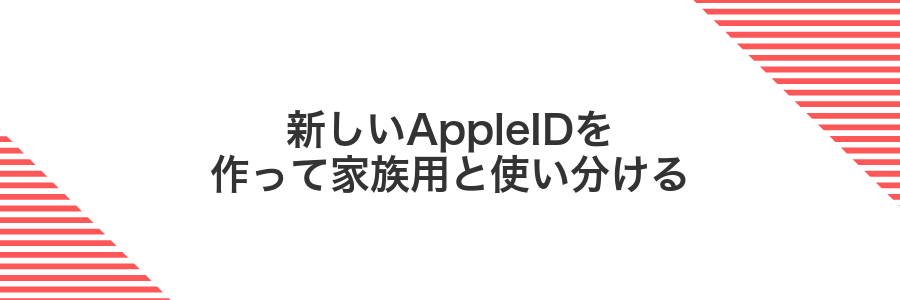
家族それぞれが自分のiTunesライブラリを使いたいときは、新しいAppleIDを作るのがおすすめです。家族用のアカウントを分けると、購入履歴やサブスクリプションがごちゃまぜにならずにすっきり管理できます。
それぞれの端末で自分のIDにサインインするだけで、個別の支払い情報を登録できるうえ、ファミリー共有を設定すれば音楽やアプリを共有できるのも便利ポイントです。プライバシーを守りながら、家族間でコンテンツをシェアするバランスがとれる方法です。
システム設定でサインアウトし新しいAppleIDでサインイン
画面左上のAppleメニューからシステム設定を選んで開きます。
左サイドバーで自分の名前が書かれたApple IDをクリックします。
画面下部のサインアウトボタンを押して、パスワードを入力し続行をクリックします。
サインアウト後、再びApple ID設定画面が表示されたら「サインイン」を選び、新しいメールアドレスとパスワードを入力します。
サインアウトするとiCloudドライブのデータが一時的にローカルから削除されますが、再度サインインすると自動で戻ります。
共有アルバムやメッセージが分かれているか確認
写真アプリを開きサイドバーの「共有」をクリックして自分が作成したアルバムと招待されたアルバムがそれぞれ独立しているか確かめてください。
メッセージアプリを起動しスレッド一覧を見てグループチャットや個別メッセージが混ざらず整理されているかチェックするとスムーズです。
外付けドライブへ音楽ライブラリを移して内蔵SSDを保護

音楽データが数十ギガを超えてくると、内蔵SSDの容量がすぐにいっぱいになってしまいます。外付けドライブへライブラリを移動すれば、SSDの空き容量をしっかりキープできるうえ、書き込み回数を減らして寿命を長持ちさせられます。
- 内蔵SSDの容量不足を防げる
- 大容量ライブラリの管理が楽になる
- SSDへの不要な書き込みを軽減して寿命アップ
外付けドライブはAPFS形式でフォーマットして、マウント名を固定しておくと、iTunes(ミュージックアプリ)が迷わずライブラリを参照できます。
外付けドライブを接続し新規フォルダを作成
MacのUSBポートに外付けドライブをしっかり差し込む。電源スイッチがあるモデルはオンにする。
画面左上のFinderアイコンをクリックし、サイドバーに外付けドライブが表示されたら接続完了。
外付けドライブ名を右クリックして新規フォルダを選ぶ。メニューが出ない場合は⌘+Shift+NでもOK。
わかりやすい名前を付ける。プログラマー視点では英数字とハイフンのみにするとターミナル操作が楽になる。
フォルダ名にスペースを入れるとターミナルでエスケープが必要になりやすい点に注意してください。
ミュージック設定でライブラリの場所を変更して再起動
メニューバーのミュージック→環境設定をクリック。
一般タブにあるライブラリの場所を押して、新しい保存先フォルダを指定。
OKを押して環境設定を閉じたら、ミュージックを終了。
Macを再起動して変更を反映させる。
よくある質問

- iTunesのサブスクリプションを退会する前に準備しておくことは?
-
Apple IDのパスワードが手元にあるか確認してください。最新のmacOS Sonomaではシステム設定からサブスクリプション管理画面に直行できますが、ログイン情報を忘れると手間が増えます。あらかじめメモアプリなどにパスワードを保存しておくとスムーズです。
- 途中でサブスクリプションを解約すると利用期限はどうなる?
-
解約しても残りの契約期間はそのまま使えます。たとえば月末締めのプランを月初に解除しても、次回請求日までは音楽や映画を楽しめるので安心してください。わたしも過去に試して期限をムダにせずに済みました。
- 退会手続きがうまく進まないときはどうすればいい?
-
システム設定でApple ID欄をいったんサインアウトして再度サインインすると解決するケースがあります。App Storeアプリを再起動してキャッシュをリフレッシュすると、退会メニューが表示されやすくなります。
- 退会後に購入したコンテンツはどうなる?
-
退会しても過去に購入した曲やビデオはライブラリに残ります。オフライン再生のためにデータをダウンロードしておけば、サブスク契約を切ったあともずっと楽しめます。念のためファイルは外付けドライブにバックアップしておくと安心です。
サインアウトと退会はどう違う?
サインアウトはiTunesからログイン情報をいったん外す操作です。Apple ID自体は残るので、端末を変えたり再度サインインしたりする場合に便利です。
退会はApple MusicやiTunes Storeのサブスクリプションを解約する手続きです。解約後は次回更新日を迎えると自動で利用が停止し、課金も止まります。
このためサインアウトだけでは料金請求が継続するので、確実にサービスを止めたいときは先に退会手続きを行うのがおすすめです。
iTunesの購入済み曲は退会後も聴ける?
退会手続きをしても、iTunesで購入した楽曲はあなたのApple IDに紐づいているので、ずっと聴き続けられます。ストリーミングサービスのように定期契約を解除したから再生できなくなるわけではありません。ただし、購入済み曲をまだダウンロードしていない場合は、退会前に忘れずにMacのライブラリへ保存しておきましょう。
最近のmacOSでは「ミュージック」アプリに移行していますが、iTunesで購入したAAC形式(DRMフリー)のファイルはそのまま取り込まれます。購入履歴からいつでも再ダウンロード可能なので、外付けドライブなどにバックアップを取っておくと安心です。
注意点:Apple Musicの配信曲(定額聴き放題)は退会すると再生できなくなるので、ごっちゃにならないように購入曲は別フォルダにまとめておくとわかりやすいです。
AppleMusicを解約したらプレイリストは消える?
AppleMusicを解約するとプレイリストが消えてしまわないか不安という声を聞くことがあります。
結論からいうと、自分で作ったプレイリストの情報はAppleのサーバーに残るため、完全になくなることはありません。
ただしストリーミング再生とオフライン保存は使えなくなり、ダウンロード済みの楽曲データは端末から削除されます。その結果、オフラインで再生するには再度サブスク加入が必要です。
再加入すれば元のプレイリストがそのまま復活するので、慌てて消える心配は要りません。
念のためローカルにバックアップしたい場合はMusicアプリの「ファイル」→「ライブラリを書き出す」でXML形式に保存しておくと安心です。
AppleIDを完全削除したらMacは使えなくなる?
Mac本体の電源を入れたりローカルアプリを起動したりする操作は問題なく行えます。
ただしApp Storeでのアプリ再ダウンロードやiCloudでのデータ同期、Apple Musicなどのオンラインサービスは全部使えなくなります。
実際に完全削除してみたところ、開発用のターミナル操作やローカル開発はそのまま続行できましたが、Xcodeの再インストールやmacOSアップデート時にAppleID入力を求められて手間取りました。
事前に別の管理者ユーザーをローカルで用意しておくと、万一のときに安心です。
退会手続き中にエラーが出たらどうする?
退会手続き中に思わぬエラーが起きると心配になりますよね。でも焦らずに状況を整理すると、意外とサクッと解決できることが多いです。
ここでは実体験から分かったエラー対処のポイントをご紹介します。
- ネット接続の安定性を確認:他のウェブサイトがスムーズに表示されるかチェックしてからもう一度試しましょう。
- アプリとOSの再起動:iTunesを完全に終了してから起動し直し、それでもダメならMac自体を再起動してみてください。
- AppleIDの再認証:システム設定>AppleIDからいったんサインアウトして、改めてサインインすると認証トラブルが消えることがあります。
- エラーコードを控える:サポートに問い合わせる際、表示された数字やメッセージをそのまま伝えるとやり取りがスムーズです。
まとめ

iTunes(現Music)アプリからアカウント情報を開き、サブスクリプション管理画面でキャンセルを選ぶだけで退会できます。
これで自動更新が止まり、余計な出費を気にせず身軽なMacライフを満喫できます。また利用したくなったときは同じ手順で再登録できるので安心です。
